1.开启电脑虚拟化:
①查看电脑是否开启虚拟化:进入任务管理器(ctrl+alt+delete)——>性能——>CPU——>虚拟化
②若为禁用,进入电脑的BIOS开启虚拟化:进入windows设置(win+i)——>更新和安全——>恢复——>高级启动(立即重新启动)
③电脑重启后点击疑难解答——>高级选项——>UEFI固件设置(进入bios主板设置),根据提示找到Intel Virtualization Technology(有的电脑在CPU中,有的在Security——>Virtualization中等等 ),选中Intel Virtualization Technology中的[Disabled],按回车键(Enter)将[Disabled]变为[Enabled],按F10保存设置等待重启。
④再次打开任务管理器进行虚拟化功能启动检查:
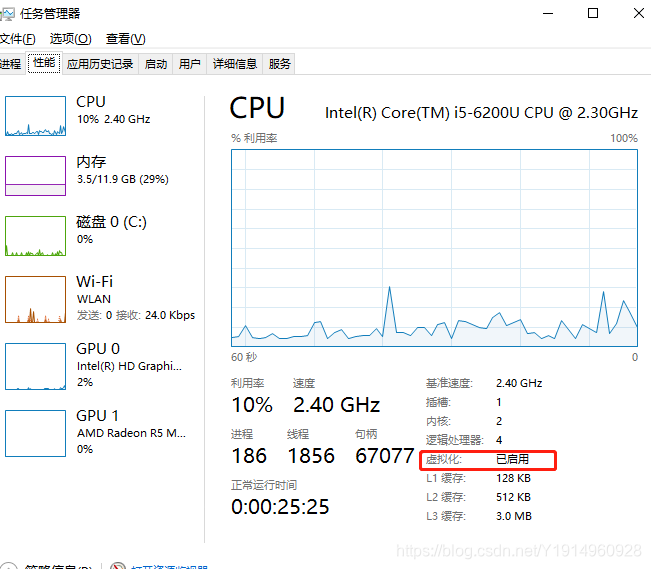
⑤启动虚拟化Hyper-v:打开控制面板——>程序——>启用或关闭Windows功能——>勾选Hyper-v,电脑重启后即可安装Docker Desktop for Windows了。
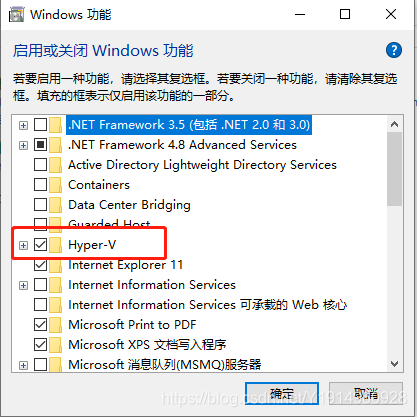
2.下载Docker Toolbox :http://get.daocloud.io/
①电脑的系统版本过低要使用Docker Toolbox运行docker。(适用于Mac OS X 10.8+ 或者 Windows 7/8.1)
②点击网址进行下载,过程参考https://blog.csdn.net/CSDNgaoqingrui/article/details/82594844或自行百度。
3.下载和安装Docker Desktop for Windows:
①点击网址进行下载:https://docs.docker.com/docker-for-windows/install/#download-docker-for-windows

②双击.exe文件进行安装,全部默认即可。
③安装完成后会重启,重启后就可以运行Docker了。
④启动Docker后要登录账号,如果没有账号,要去注册。Docker账号注册:https://hub.docker.com/






















 5万+
5万+

 被折叠的 条评论
为什么被折叠?
被折叠的 条评论
为什么被折叠?








